win8系统笔记本调整外接显示器画面位置的方法
更新日期:2024-03-20 03:09:48
来源:投稿
手机扫码继续观看

相信有很多win8系统笔记本用户不满足于笔记本上的小屏幕,而使用外接显示器来加强视觉体验。最近有位win8旗舰版32位系统用户反馈,给笔记本接上外接显示器后,想和笔记本的屏幕拼接在一起,但不知道如何调整两者的位置。方法其实很简单,下面请大家跟小编一起来学习win8系统笔记本调整外接显示器画面位置的方法。
设置方法:
1、首先在桌面空白处右击鼠标打开菜单,然后选择“屏幕分辨率”,如图所示;
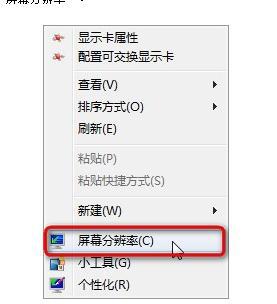
2、来到“屏幕分辨率”窗口后,先把2个屏幕都打开,我们可以看到2个屏幕的缩略图;

3、我们可以用鼠标拖动2个屏幕的位置,请根据显示器的实际位置来调整,例如外接显示器在笔记本右侧,我们就把屏幕2(外接)移动屏幕1(笔记本)的右侧,并根据实际的高低进行适当调整,设置完成后点击确定即可。
设置成功后,我们还可以制作好特定的2个壁纸来使2个屏幕的拼接效果更加完美,大家可以自己动手制作。好了,关于win8系统笔记本调整外接显示器画面位置的方法小编就介绍到这里了。
该文章是否有帮助到您?
常见问题
- monterey12.1正式版无法检测更新详情0次
- zui13更新计划详细介绍0次
- 优麒麟u盘安装详细教程0次
- 优麒麟和银河麒麟区别详细介绍0次
- monterey屏幕镜像使用教程0次
- monterey关闭sip教程0次
- 优麒麟操作系统详细评测0次
- monterey支持多设备互动吗详情0次
- 优麒麟中文设置教程0次
- monterey和bigsur区别详细介绍0次
系统下载排行
周
月
其他人正在下载
更多
安卓下载
更多
手机上观看
![]() 扫码手机上观看
扫码手机上观看
下一个:
U盘重装视频












